Elementor упрощает создание контактных форм. Это так же просто, как перетащить несколько виджетов и настроить параметры в соответствии с вашими потребностями.
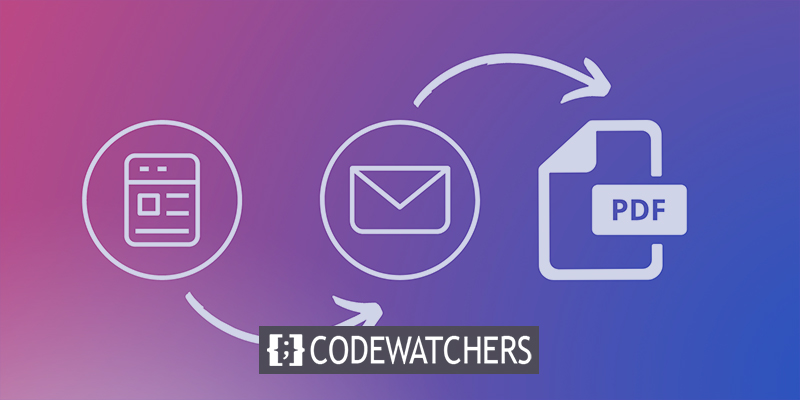
Можно сильно изменить внешний вид ваших контактных форм Elementor , эффективно настроив или украсив их. С другой стороны, было бы замечательно, если бы вы получили запрос на контакт в формате PDF на свою электронную почту ?. Замечательным инструментом для этой цели является Elementor Form PDF Customizer .
Узнайте, как использовать Elementor Form PDF Customizer для получения PDF-форм по электронной почте.
Настройщик PDF-форм Elementor
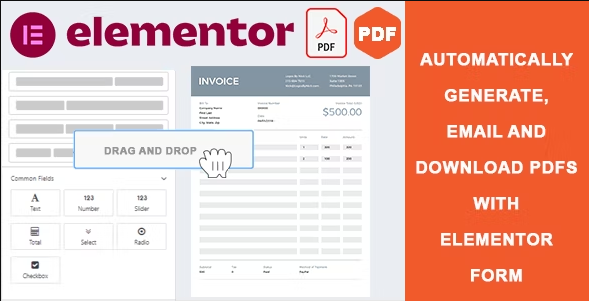
Вы можете использовать Elementor Form PDF Customizer для создания и настройки шаблонов PDF для ваших форм. С помощью плагина пользователи могут быстро и легко создать полнофункциональный PDF-документ, наполненный Elementor Form. Вы можете легко перетаскивать, редактировать и стилизовать PDF-файлы транзакций с помощью макетов. Вы также можете добавить нужный контент, не зная, как кодировать, и вы можете включить PDF-файл в электронное письмо, которое вы отправляете своим клиентам. В целом, все, что требуется, — это несколько щелчков мышью, чтобы создать и использовать шаблон PDF, который вы будете отправлять своим пользователям.
Ключевая особенность
- Легко перетаскивайте элементы.
- Скачать PDF со страницы заказа.
- Поддержка RTL
- Выберите доступный шаблон
- Менеджер шрифтов
- Мгновенная электронная почта как администратору, так и пользователю.
- Шаблон PDF Настройка в соответствии с потребностями.
- Выберите размер бумаги, DPI
- Многоязычная поддержка
- Поддержка полей подписи
Метод проектирования
Чтобы начать свой дизайн, вам понадобится несколько плагинов, таких как Elementor Form PDF Customizer, CRM Marketing и т. д. Просто установите их из магазина. После установки плагинов перейдите на панель инструментов и выберите «Добавить новый из почтового SMTP WP».
Создавайте потрясающие сайты
С лучшим бесплатным конструктором страниц Elementor
Начать сейчас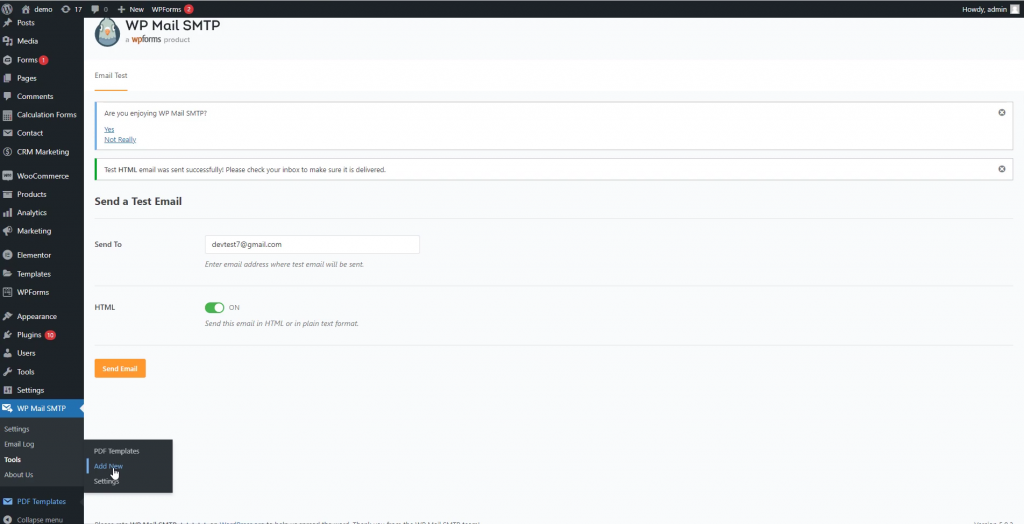
Теперь создайте новый шаблон в соответствии с вашими потребностями. Дайте шаблону имя. Добавьте свое изображение, логотип, имя и контактную форму elementor, выбрав шорткод данных.
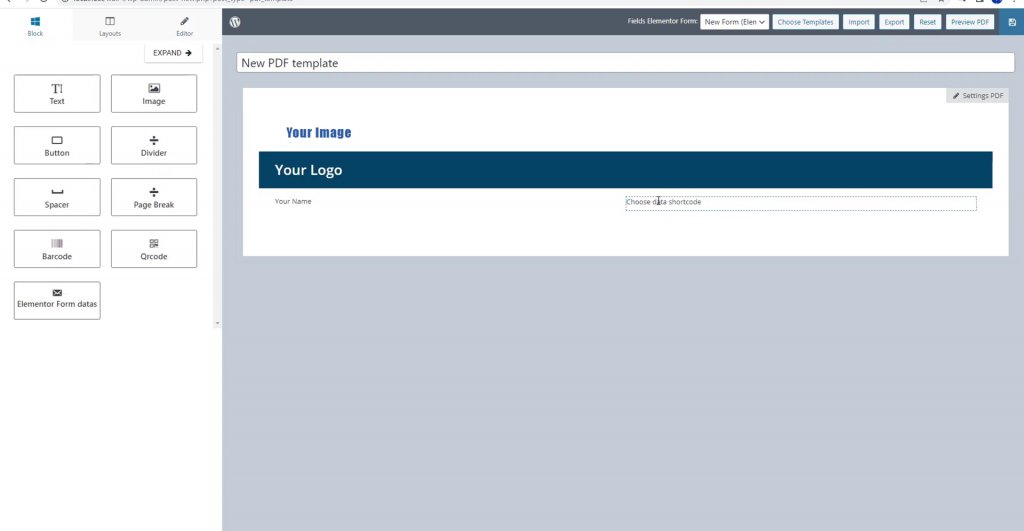
Прежде чем двигаться вперед, нажмите кнопку «Сохранить» в правом верхнем углу один раз, чтобы ваша работа осталась.
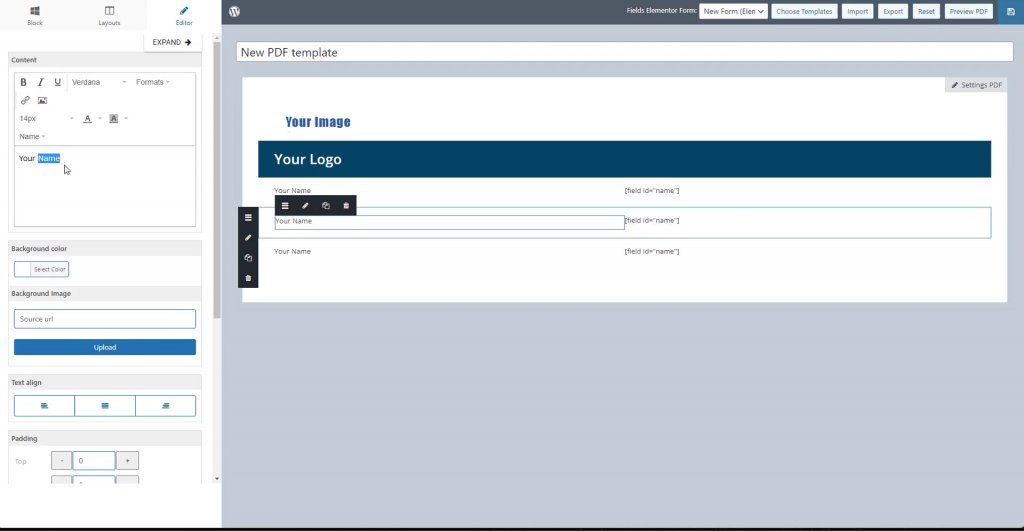
Теперь, когда вы сделаете несколько копий, переименуйте их в соответствии с вашими потребностями.
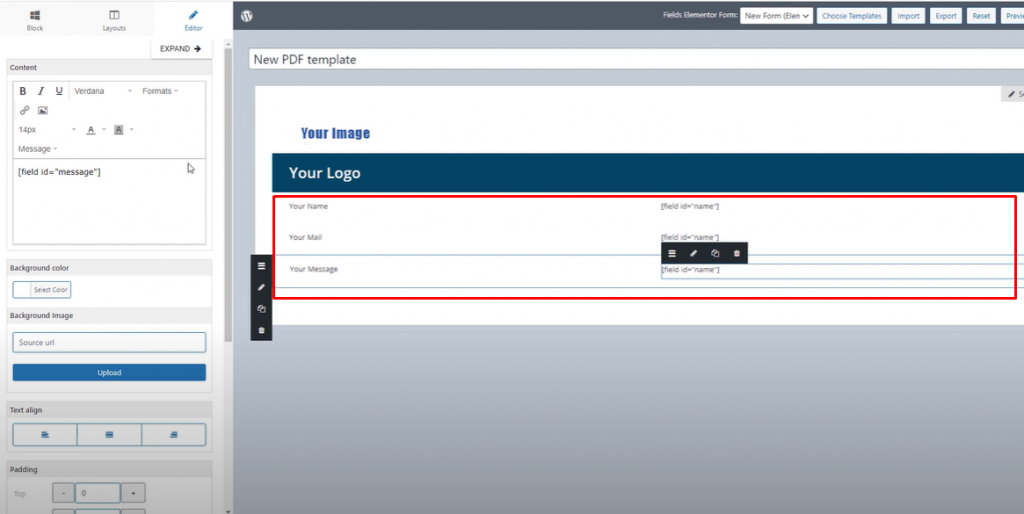
Теперь включите некоторые другие блоки для получения дополнительной информации, которая может потребоваться. Затем добавьте разделитель и под ним сделайте место для подписи и изображения.
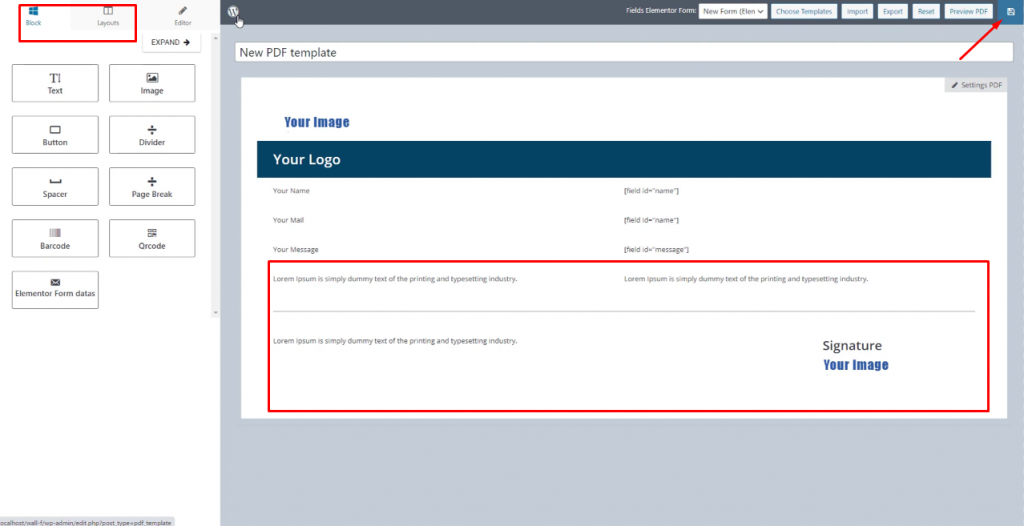
Теперь добавьте еще один плагин под названием CRM Marketing. После установки вы найдете опцию в левом углу панели инструментов.
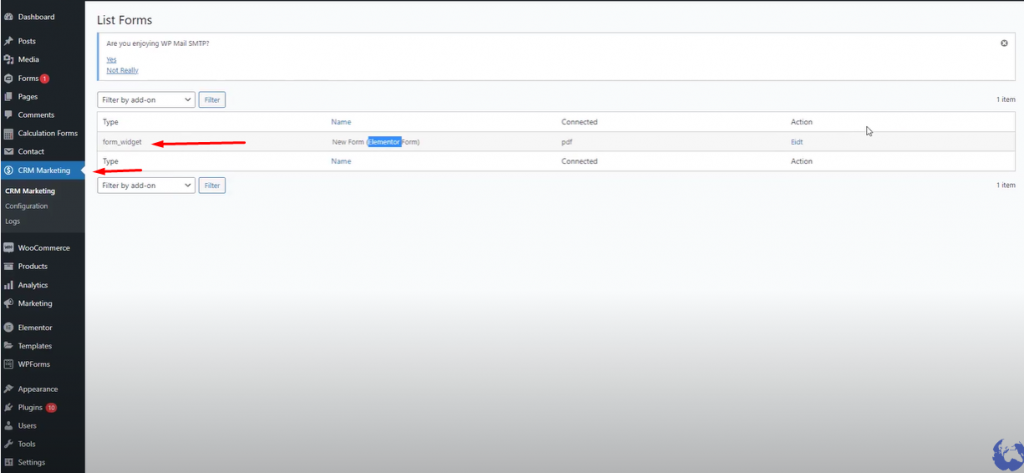
Выберите параметр редактирования из параметра формы, показанного на рисунке. Откроется окно, как показано ниже. Выберите PDF Creator> Добавить новый шаблон> Добавить новый.
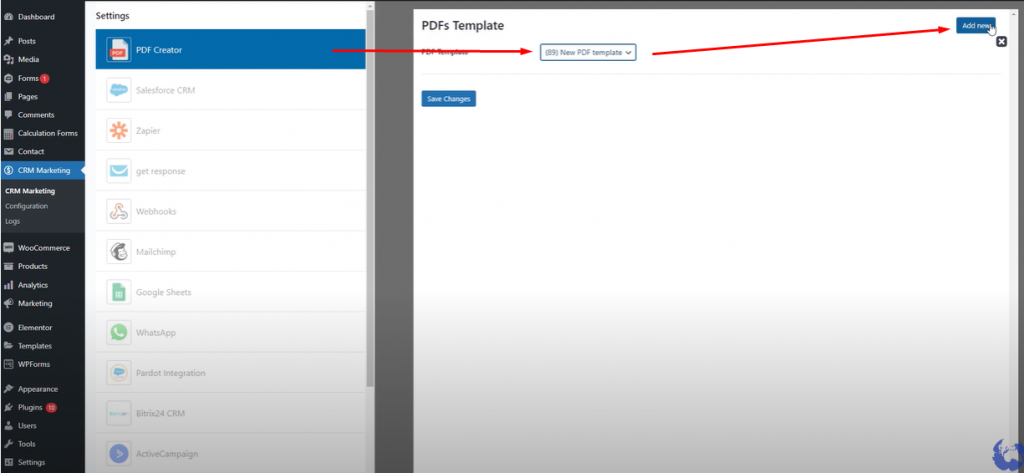
Нажмите на сохранить изменения, и мы сделали.
Теперь, если кто-то заполняет форму на вашем сайте. Вы получите письмо в формате PDF.
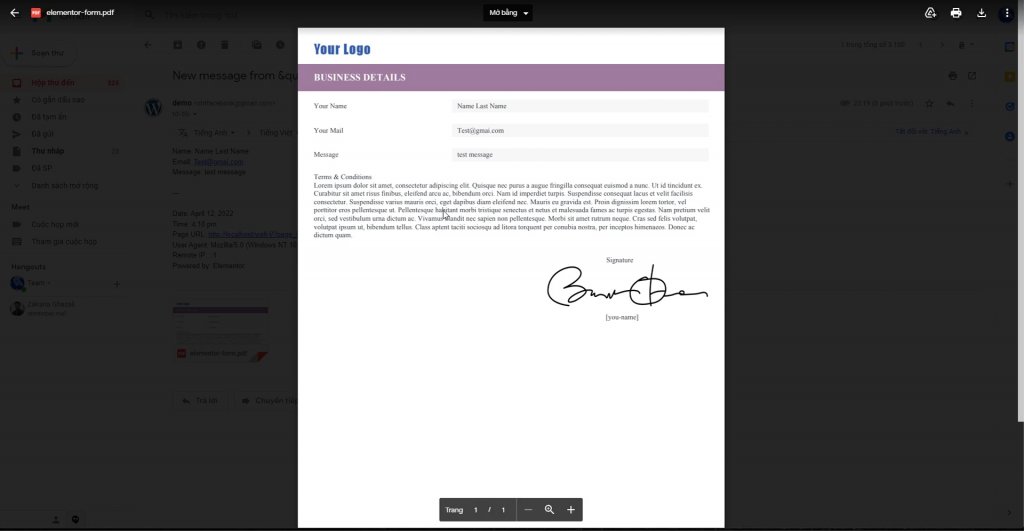
Есть много готовых шаблонов, доступных с плагинами. Ознакомьтесь с ними для удобства.
Заключительные слова
Elementor и все связанные с ним плагины очень просты в использовании и дизайне. Мы надеемся, что с помощью этого руководства вы сможете легко получить контактное сообщение в формате PDF на свою личную или официальную электронную почту. Если вам понравился этот пост, поделитесь им со своими друзьями и оставайтесь на связи, чтобы узнать больше руководств по Elementor .




